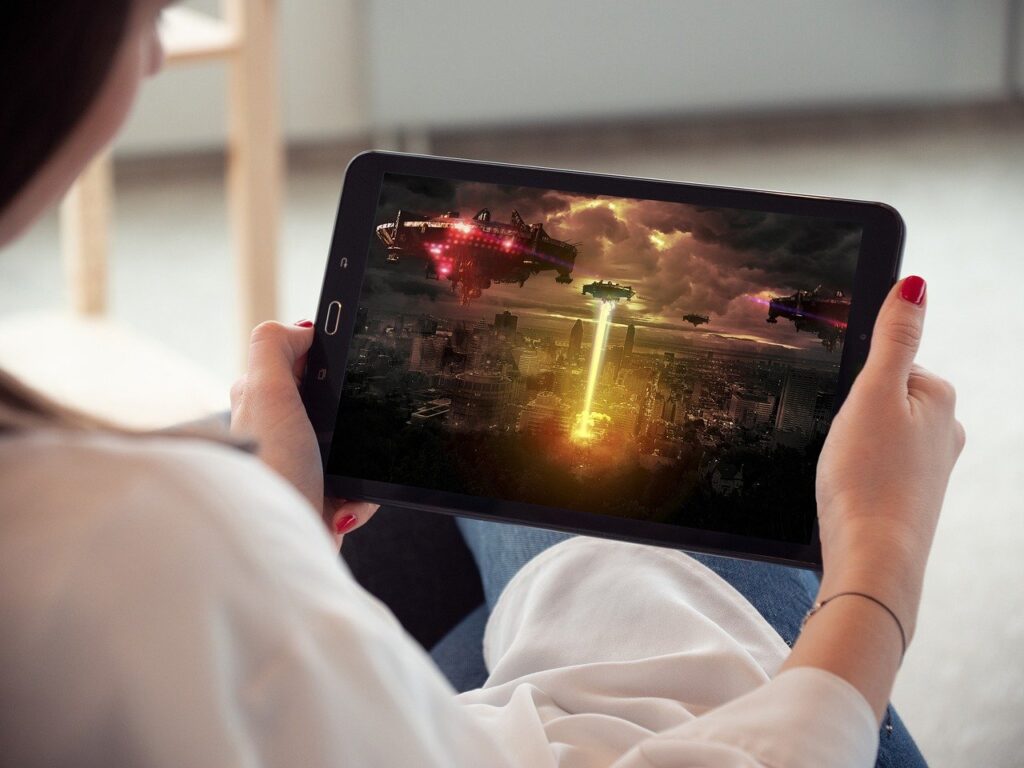初めてAmazonプライムビデオを利用しようと考えているけど、会員登録(月額500円)はせずにレンタルだけを利用したい。
こんな方の悩みを解決します。
さらに下記のような方を想定して解説しています。
- 普段映画は観ないけど、ビデオショップに借りに行くのも面倒。
- サービスの利用は初めてだからレンタルから試してみたい。
- 会員なのにレンタルできないのは何で?
サクサク解説していきますのでお付き合いください。
Amazonプライムビデオに登録しなくてもレンタルはできる?
A:Amazonプライム会員登録(有料)は必要ありませんが、Amazonアカウントを作成しないとレンタルできません。Amazonのアカウントは無料で作成できます。
Amazonプライムビデオでレンタルする方法
では、さっそくレンタルをするまでの手順を画像付きで解説していきます。
本記事はだいたい3分で読み終えることができます。
テンポよく説明していきますので少しばかりお付き合いください。
Amazonのアカウント作成
Amazonを利用するためにはアカウントの作成が必要です。まずは次の記事を参考にしてアカウントの作成を行ってください。※アカウントの作成が済んでいる方は次の【映画をレンタルする】へ進んでください。

映画をレンタルする
Amazonプライムビデオのレンタルはインターネットブラウザのみで可能です。【primevideoアプリ】でレンタルすることはできませんのでご注意ください。
1.Amazonショッピングサイトへ行く(←クリックでAmazonショッピングサイトへ)
2.ログインをクリック。※あなたのアカウント名が太枠に表示されていれば省略してください。
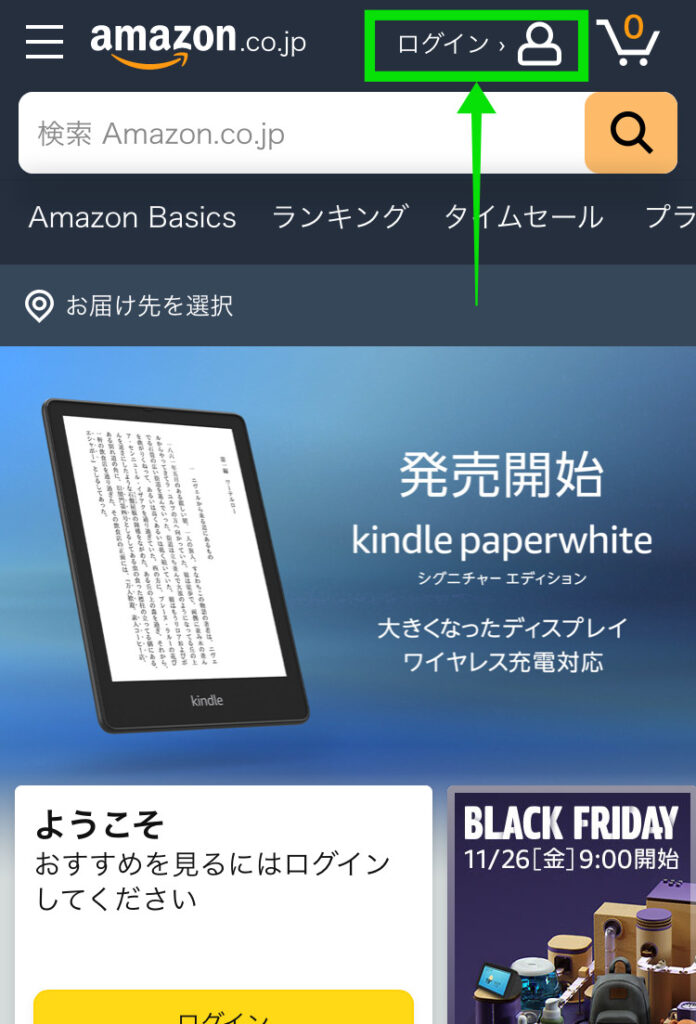
ログイン時は画像ようにアカウント名が表示されています。

3.あなたがアカウント作成時に設定したメールアドレスとパスワードを①に入力し、②のログインをクリック。 ※ログインできていれば省略してください。

4.Amazonショッピングアプリをインストールしていると、①のように表示されます。開かずに進めてください。②検索窓にレンタルする映画タイトルを入力して③検索ボタンをクリック。
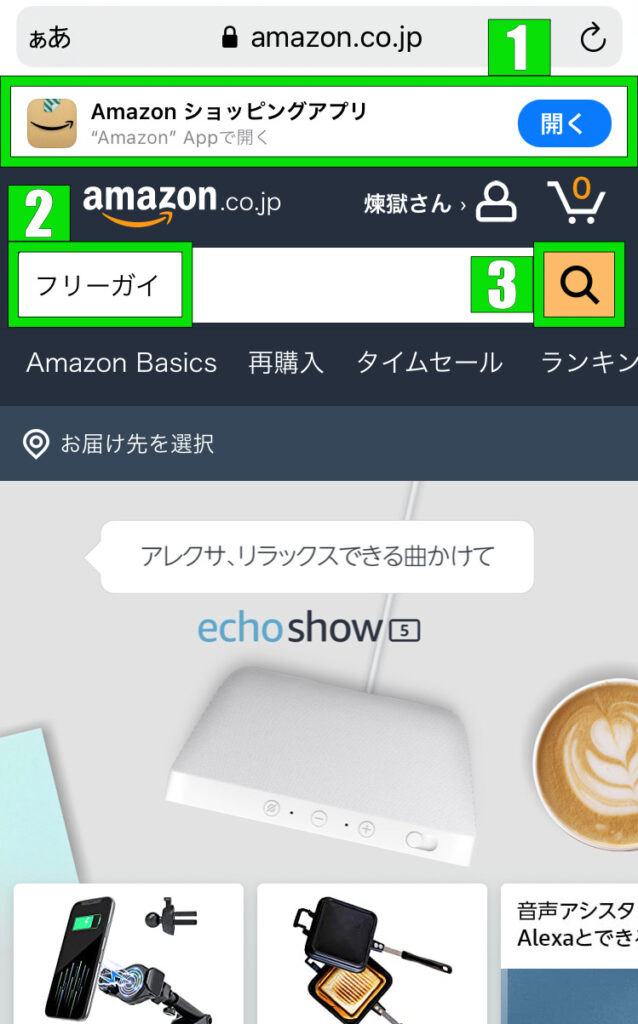
5.検索結果にいくつか映画タイトルが表示されますが、【レンタル】と表示されているものしかレンタルはできません。希望する映画タイトルをクリック。
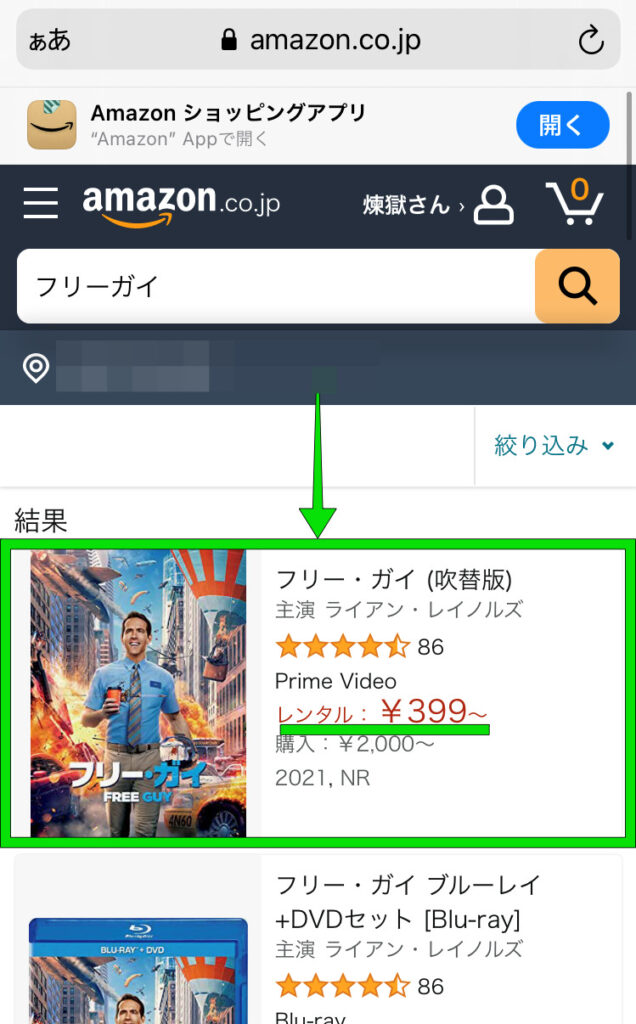
6.すべてのレンタル商品を表示するために【その他の購入オプション】をクリック。
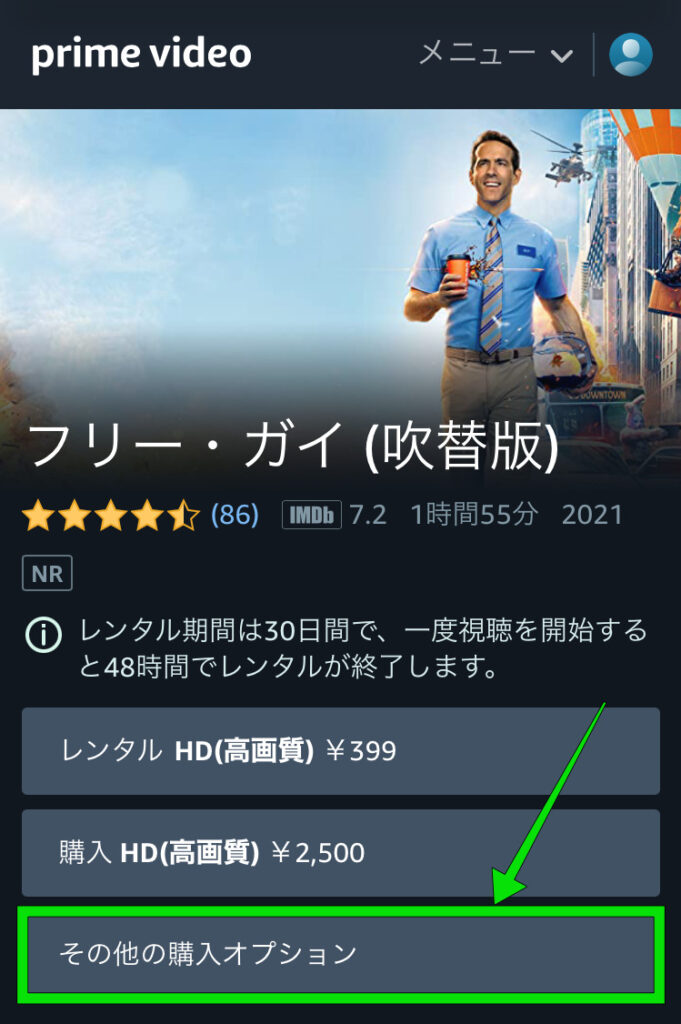
7.私が選択した映画では【高画質】と【標準画質】の二種類がレンタルできるようになっています。両方とも同じ金額なので高画質の方を選択します。※ちなみに標準画質の方が料金が安い場合が多いです。
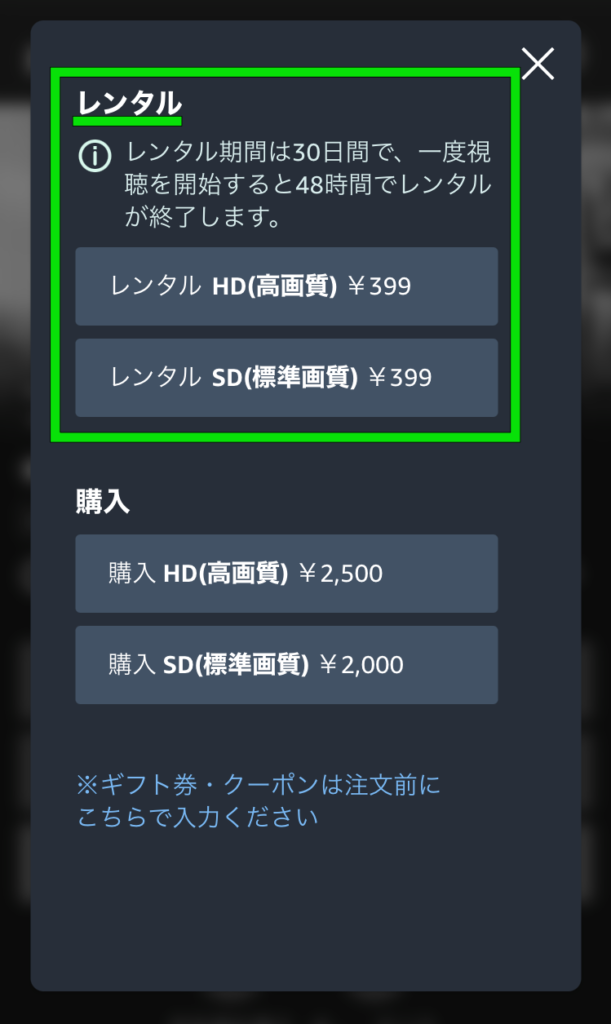
8。初めてレンタルする際はこのようなメッセージが表示されます。サポートされているデバイスとはAmazonプライムビデオアプリのことです。スマホではアプリを使用して視聴することができます。続行をクリック。
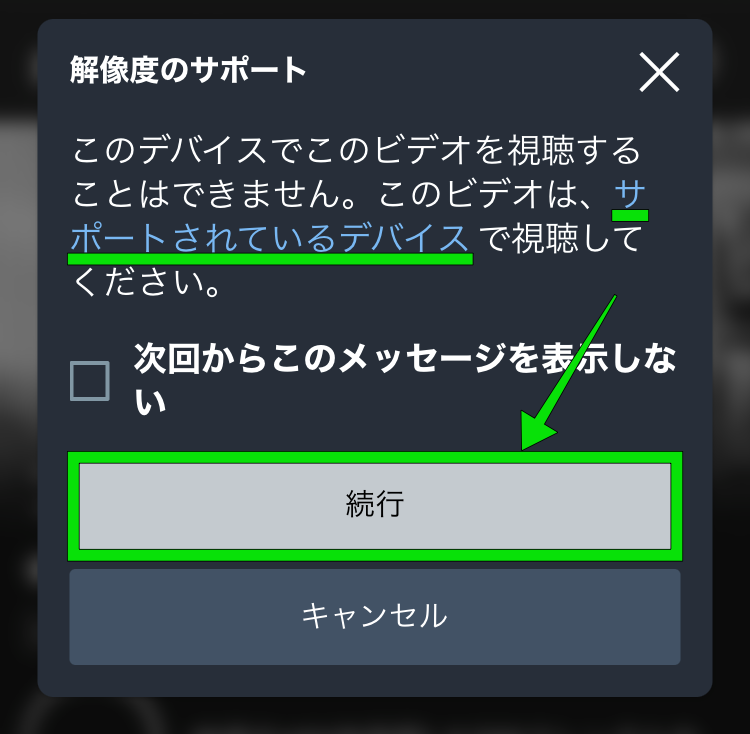
9.続行をクリック。
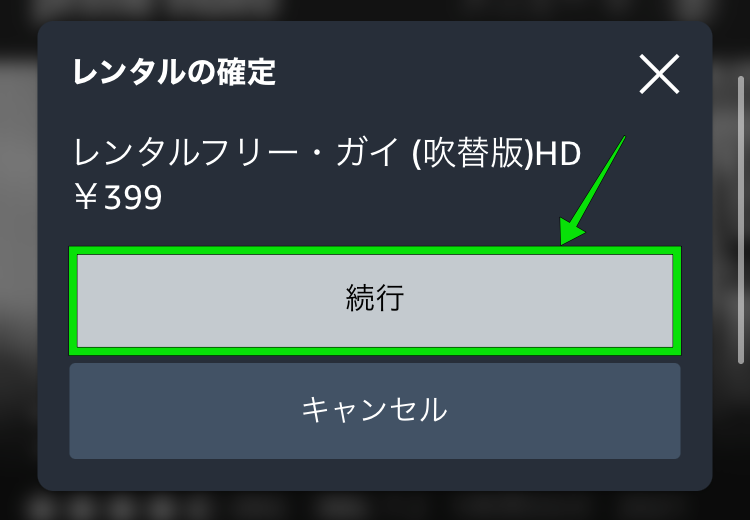
10.②の【今すぐ観る】をクリックする前に①の注意事項をよく読んでください。損をしないように気を付けてましょう。
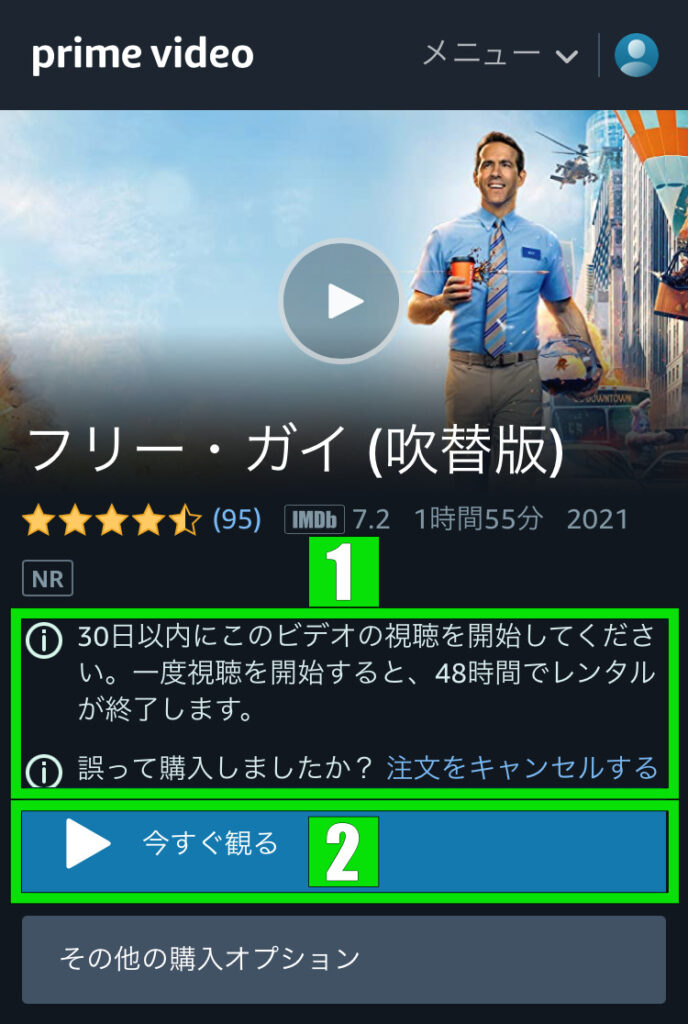
11.スマホやタブレットレンタルした映画を視聴する場合prime videoのアプリのダウンロードが必要です。

レンタルした作品を確認する方法
スマホやタブレットレンタルした映画を視聴する場合prime videoのアプリのダウンロードが必要です。

- prime videoのアプリをインストール。
- Amazonで登録したアカウントとパスワードを入力しログインする。
- 下の①マイアイテムをクリック。
- 上にカテゴリーが表示されるので横にスクロールして②レンタル・購入をクリック。
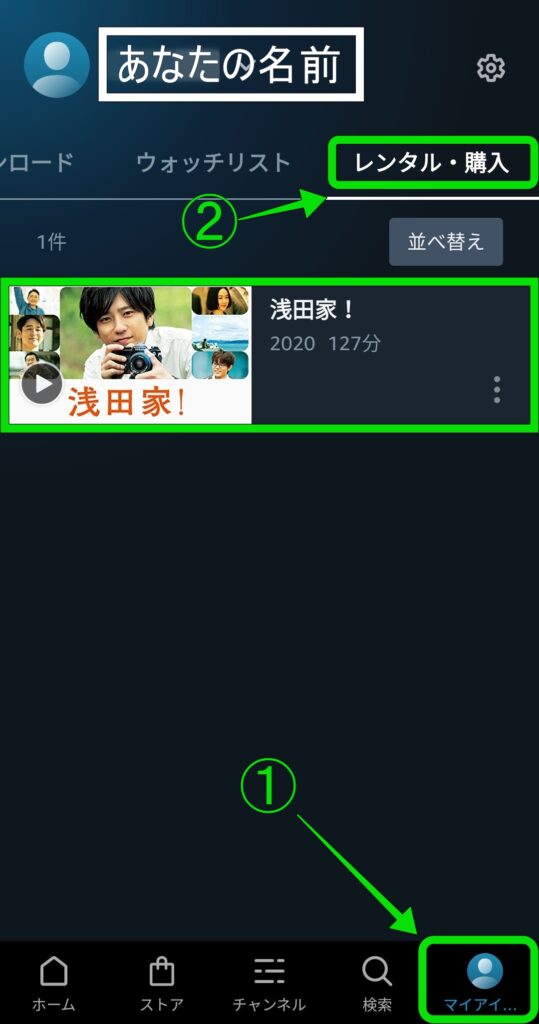
アプリを使用せずに視聴する方法はこちら
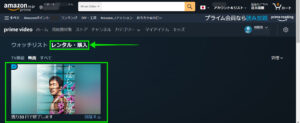
Amazonプライムビデオを視聴する際に知っておきたいこと
✔Wi-Fi の環境がない場所で視聴をするときのおすすめ方法
ダウンロードをすることで電波のない場所でも映画を視聴することが可能です。
- ①『ダウンロード』をクリック。
- ダウンロードが終わったら②『今すぐ観る』をクリックして視聴を開始。
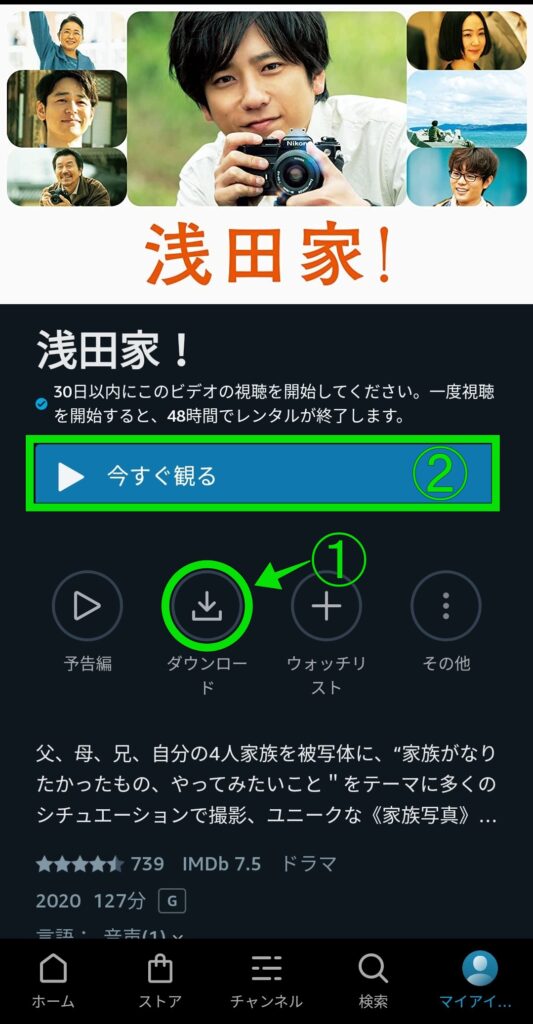
Amazonプライムビデオでレンタルができない人の原因
Amazonアカウントをもっていない
A:無料で作成できるので作成してください。Amazonアカウントの作成方法は上記で説明しています、目次をご確認ください。
【Amazonショッピングアプリ】を開いてしまうとレンタルできません。開かないまま操作を進めてください。
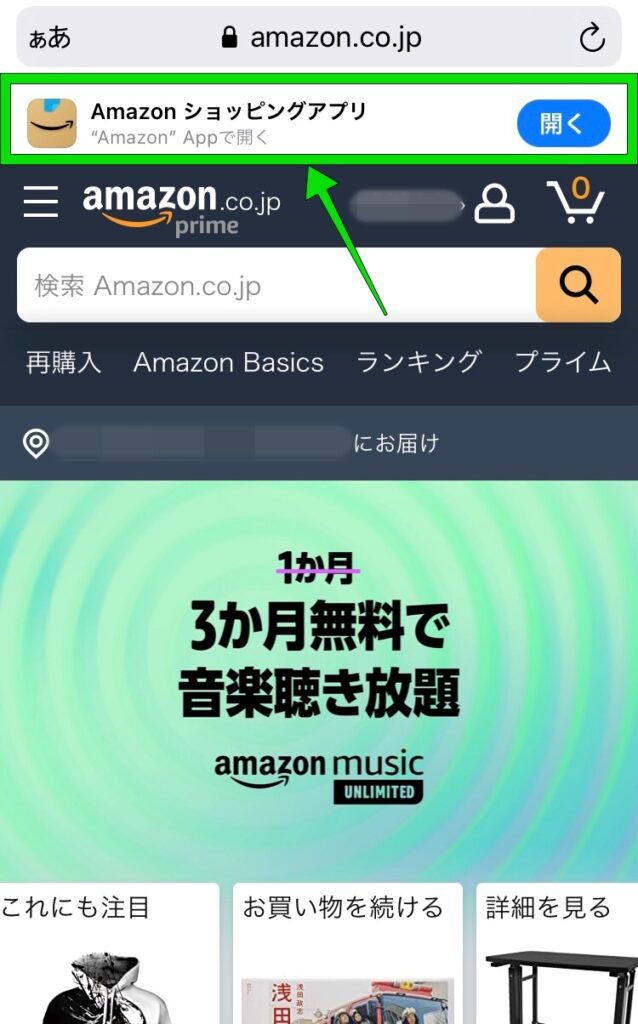
【Amazonショッピング】【prime video】のアプリからはレンタルできません。
A:携帯でもパソコンでもインターネットブラウザからレンタルが可能です。※インターネットが使用できる環境であるか確認が必要です。
インターネットブラウザとは、safariやGoogleなどの検索エンジンを指します。
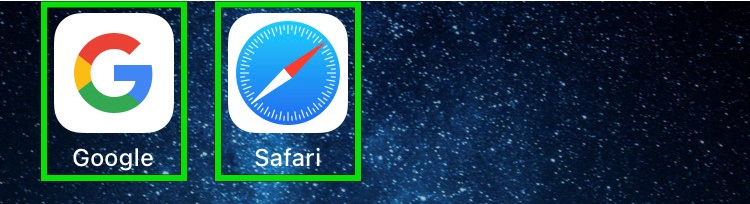
さいごに
今回はAmazonでレンタルする方法を紹介しましたが、1作品のレンタルで300円~500円ほど料金がかかってしまいます。
ですが、
Amazonプライム会員になれば【月額500円】で10,000本以上の作品が見放題、さらにAmazonでお買い物をする時の配送料も無料となります。
30日間無料でお試しすることもできますので、今回を機に試されてみてはいかがでしょうか?
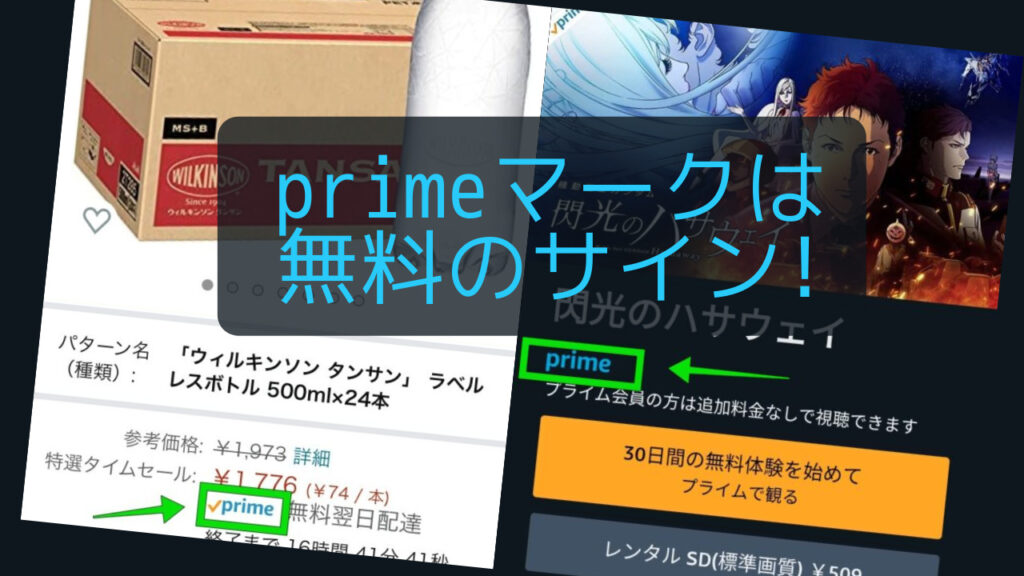
Amazonプライムの表記について
Amazonプライム会員になれば、Amazonプライムビデオで【prime】の表記がある映画作品は無料で視聴できます。
Amazonショッピングでの 【prime】表記は配送料無料となります。
もし今回の記事で解決できなくて困っている方は、ぜひコメントをお寄せください。記事の改善に努めます。
今回は以上です。